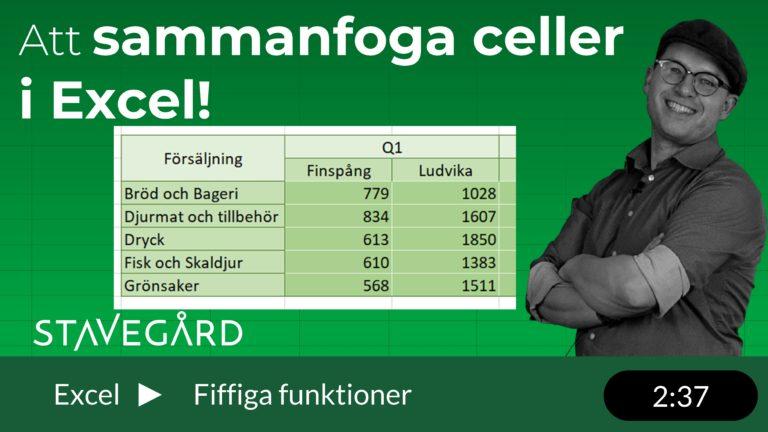Den här gången använder vi snabbanalys för att få ut procent av alla rader i Excel. I vårt fall slumpar jag fram ett antal kottar, och så tar vi fram procent som varje rad representerar av totalen – med typ två musklick. Snabbare än så går väl inte?
Snabbanalys (Quick Analysis) är en funktion i Excel som gör det enkelt att utföra vanliga dataanalyser på en tabell eller ett intervall av data. Funktionen finns tillgänglig när du markerar data i en tabell och ger dig snabb tillgång till verktyg som diagram, statistik, tabeller och andra vanliga dataanalyser.
Med Snabbanalys kan du snabbt skapa diagram, räkna ut medelvärden, hitta max- och min-värden, hitta frekvenser, skapa Pivot tabeller och mycket mer. Det gör det enkelt att visualisera och sammanfatta dina data på ett snabbt och enkelt sätt.
För att få fram procent av totalen med funktionen Snabbanalys i Excel, börjar man med att välja det område som man vill analysera. Detta kan vara en eller flera rader eller kolumner med data. När man har markerat området, klickar man på “Snabbanalys” knappen som finns i det nedre högra hörnet av det markerade området (precis utanför där ramen “tar slut”, nedanför till höger om lilla “dutten”).
I snabbanalys verktygsfältet väljer man sedan “Procent av totalen” och då kommer Excel att automatiskt räkna ut procentandelen för varje cell i det valda området. Resultaten kommer att visas i en ny kolumn bredvid det valda området. Excel formaterar resultaten som procent för enkel läsbarhet.
Det är viktigt att tänka på att det valda området får bara innehålla numeriska data (alltså siffror) för att snabbanalysen ska fungera korrekt. Om det finns text eller tomma celler i området, kommer Excel att se det som 0%.
Så med hjälp av Snabbanalys i Excel kan man enkelt och snabbt få fram procentandelen av totalen för ett valt område med data.